Kako uporabljati git v Emacsu
Prenesite in konfigurirajte
Če želite začeti uporabljati git v Emacsu za nadzor različic, izberite in namestite izbrano rešitev. V tem članku boste videli način Magit. Mnogi uporabniki so pohvalili magit zaradi njegove zasnove. Pravzaprav vas ima moč naučiti Git, ker vam pokaže možnosti, ko so na voljo. Kasneje boste to videli v akciji, zdaj pa jo namestite. Paket je na voljo pri MELPA, čeprav lahko napredni uporabniki vir prenesejo.
Lahko ga prenesete iz MELPA ali dodate uporabniški paket, če ga želite namestiti s pomočjo namestitvenega skripta. Za konfiguracijo je najpreprosteje dodati globalno vezavo ključev v skladu s spodnjo kodo.
(uporabni paket magit: config
(global-set-key (kbd "C-c m") 'magit-status))
Akord tipk je odvisen od vas, vendar ima večina uporabnikov C-c m za magit, če vam je C-c g za Git bolj logičen, pojdite. Lahko jih dodate še veliko več, toda vmesnik magit je tako zmogljiv, da ga boste verjetno želeli uporabiti takšnega, kot je.
Teče magit
Ko je magit nameščen, se ob zagonu prikaže lep meni, ki vam bo pomagal. Najboljši način za začetek je, da svojo prvo datoteko napišete v imenik, ki bo vaše skladišče. Emacs je tukaj odličen v smislu, da lahko vnesete celotno pot datoteke, vključno z datoteko. Emacs vas bo prosil, da ustvari imenike za vas. Magit je pameten tudi v tem, da če imate v imeniku le nekaj datotek in poskušate datoteke dodati v repozitorij, vas bo vprašal, ali naj ustvari git repozitorij. Odgovorite "da" in magit bo zagnal git init v vašem imeniku.

Po tem ste na vrsti, da izberete, kaj želite dodati v svoje skladišče. Najpogosteje je, da dodate vse, saj ste v ta namen ustvarili imenik. Kasneje boste nekatere datoteke prezrli. Zdaj, da si ogledate nekaj učinkov, morate ustvariti nove datoteke in urediti obstoječe. Začnite s pisanjem README.md. Vanj vstavite nekaj stavkov, da bodo ljudje vedeli, čemu služi skladišče.
Uprizoritev
Ko imate nekaj sprememb, jih morate pripraviti v git. To se imenuje uprizoritev in omogoča preverjanje novega, preden ga storite. V vmesniku magit imate vse datoteke navedene pod naslovom, ki odraža njihovo trenutno stanje. Razdelki bodo prikazani, odvisno od tega, ali imate tam kakšno datoteko. Stanje so Unataged, Stage, Commited, Unmerged in Merged, kar prikazuje glavne stopnje za vaše datoteke. Sijaj magita sveti sem; ko odprete vmesnik, lahko vtipkate 's' za uprizoritev datoteke, 'S' za prikaz vseh datotek.
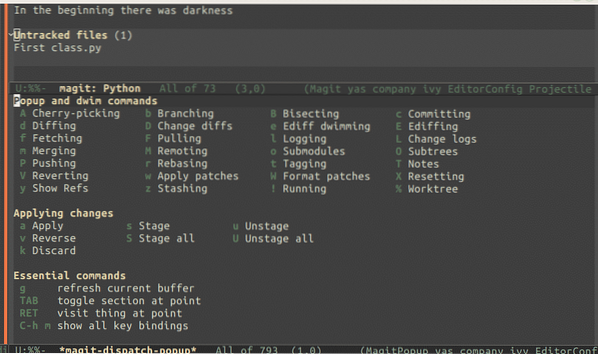
Če se počutite nekoliko izgubljeno glede dejanj, ki jih imate na voljo, samo pritisnite '?', vprašaj. Prikažejo se vsi ukazi in njihove vezave tipk, ki jih lahko ustrezno izberete. Uprizoritev se zgodi v trenutni veji, to bo glavno, če ste pravkar ustvarili repozitorij. V resnici boste običajno delali na podružnici.
Razvejanje
Podružnice se uporabljajo za ustvarjanje nove kode, hkrati pa omogočajo prenos in preizkus glavne kode. Ko želite ustvariti novo funkcijo ali odpraviti težavo, ustvarite vejo. V magitu ustvarite vejo iz vmesnika s pritiskom na 'b'. Po tem lahko izberete 'n' za ustvarjanje, vendar ne začnete delati na svoji kodi. Boljša in pogostejša alternativa je izbira "c". Ko izberete ime podružnice, magit ustvari podružnico in jo preveri za vas. Zdaj spreminjate vejo in lahko svoje kodiranje izvedete v kosu.
Zaveži se
Obveza je, ko v trenutno vejo vstavite najnovejšo posodobitev. Večino svojega časa pri razvoju programske opreme boste delali na podružnici. To storite tako, da lahko svojo lastno kodo preizkusite na svojem računalniku, preden jo dodate v glavno drevo. Preostali člani ekipe bodo videli vašo kodo, ko jo združite. S katero vejo jo združite, bo odvisno od ekipe, s katero delate, in od naloge, ki ste jo pravkar rešili.
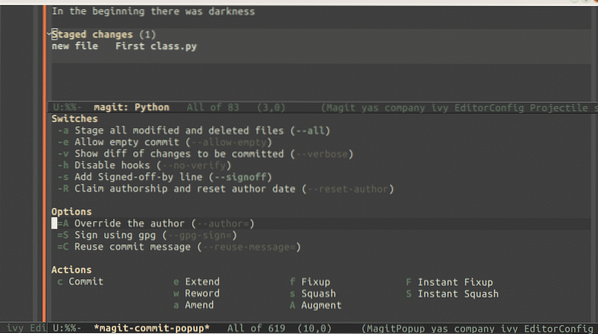
V magit dosežete funkcijo urejanja tako, da odprete status in izberete 'c'. Izberete lahko veliko možnosti, vendar boste večino časa samo ponavljali črko 'c', da se zavežete zares. Upoštevajte, da magit ne bo dovolil objave brez sporočila, zato vam bo prikazano mesto, kamor lahko položite besedilo, nato pa se lahko zavežete s 'C-c, C-c'.
Spoji podružnice
Ko imate lepo vejo, ki deluje tako, kot želite, ali izgleda dobro, jo morate združiti z glavno in nato zagnati teste. Ko je to storjeno, ga morate potisniti v oddaljeno repozitorij. In magit, vse to imate na dosegu roke. Najlažje je pred združitvijo preveriti vejo, v katero želite združiti. V oknu stanja magit začnete z izbiro spajanja, večinokrat boste združili preprosto z izbiro 'm', lahko pa se združite tudi v.
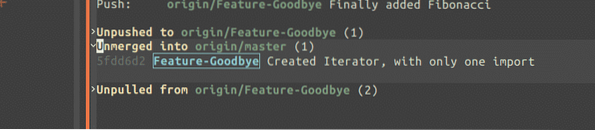
Druge možnosti, ki so na voljo, vključujejo absorpcijo, spajanje in spajanje. Absorpcija je namenjena, če imate preveč vej in jih želite združiti v eno. Te možnosti so nekaj, kar morate nekajkrat predelati, da vidite, kdaj jih je primerno uporabiti.
Na daljavo
Če uporabljate GitHub, morate pred začetkom ustvariti svoj projekt na GitHubu. Ko je prva datoteka na GitHubu, lahko večino stvari počnete iz Magita in Emacsa. Za kloniranje katerega koli projekta katere koli storitve git uporabite M-x magit-clone. Ko ga zaženete, boste pozvani, da vstavite oddaljeno repozitorij. Lepljenje v URL, git ali https deluje dobro. Zdaj imate celoten projekt lokalno shranjen in ga lahko začnete spreminjati. Če želite to narediti, želite ustvariti novo vejo. Z magit zaženete novo vejo na zaslonu stanja tako, da izberete 'b' in nato 'n'.
Izberite, od kod naj začnete, in dajte ime svoji novi veji. Ko je veja ustvarjena, lahko spremenite kodo, dodate datoteke in odstranite datoteke v imeniku. Vse spremembe obstoječih datotek bodo sledile, nove datoteke pa boste morali dodati sami.
Pridružite se obstoječim projektom
Najbolj koristen del kodiranja, zlasti v brezplačni in odprti kodi, je prispevati k drugim projektom. To vam lahko pomaga tudi, da se zaposlite kot razvijalec, ko potencialni delodajalci vidijo, da ste prispevali k projektu, vedo, da imate izkušnje. Številni projekti uporabljajo Git za nadzor različic, zato ste z Magitom v vašem orodju zlati. Če želite prispevati, morate pred začetkom nekaj stvari narediti. Najprej klonirajte odlagališče. Drugič, naredite zgornjo vejo, s katero boste delali. Druga pomembna stvar, ki jo je treba upoštevati, je, kako projekt, v katerem delate, dokumentira njihovo kodo in se zaveže. Običajno imajo stilski vodnik, s katerim se morate posvetovati, preden se zavežete. Zdaj, ko ste pripravljeni prispevati, morate ustvariti podružnico, pravzaprav veliko podružnic. Naj pojasnim: za vsako nalogo ustvarite vejo, to je zato, da je na i.e poročilo o težavah. Pomembno je tudi poimenovanje podružnic, vsak projekt ima svoj slog. Od kod se vejete, se bo razlikovalo tudi glede na nalogo. Popravek bo veja iz stabilne veje in nove funkcije bodo visele iz razvojne veje. Tako lahko celotna ekipa testira v pravem vrstnem redu. Najprej naj glavna veja postane stabilna, nato pa dodajte nove funkcije. Izperite in ponovite.
Sečnja
Ko boste začutili, da je koda seveda usmerjena, boste morali uporabiti dnevnik. Dnevnik git bo privzeto prikazal referenčno razpršitev in sporočilo za objavo. Če so bila sporočila za prevzem dobro napisana, bo to dovolj. Vendar velikokrat niso. Za naprednejše primere si lahko ogledate tudi več informacij. Izberete lahko prikaz uporabnikov, podružnic in celo grafični prikaz razvejanja. Prav tako imate možnost prikazati celoten popravek iz dnevnika, vendar bo to zelo dolga datoteka. Bistvo je, da imate veliko možnosti, da najdete tisto, kar iščete.
Zaključek
Git obstaja že dolgo. Razvil ga je Linus Torvalds, zasnovan je za delo za res velike projekte, medtem ko ga uporabljate že od svojega prvega projekta. Ko začnete z dejanskimi projekti programske opreme, boste morali za spremljanje sprememb kode uporabiti nekaj sistema. Git je trenutno eden najpogostejših, zato ga preizkusite.
 Phenquestions
Phenquestions


